Linux NFS服务器的安装与配置
一、NFS服务简介
NFS 是Network File System的缩写,即网络文件系统。一种使用于分散式文件系统的协定,由Sun公司开发,于1984年向外公布。功能是通过网络让不同的机器、不同的操作系统能够彼此分享个别的数据,让应用程序在客户端通过网络访问位于服务器磁盘中的数据,是在类Unix系统间实现磁盘文件共享的一种方法。
NFS 的基本原则是“容许不同的客户端及服务端通过一组RPC分享相同的文件系统”,它是独立于操作系统,容许不同硬件及操作系统的系统共同进行文件的分享。
NFS在文件传送或信息传送过程中依赖于RPC协议。RPC,远程过程调用 (Remote Procedure Call) 是能使客户端执行其他系统中程序的一种机制。NFS本身是没有提供信息传输的协议和功能的,但NFS却能让我们通过网络进行资料的分享,这是因为NFS使用了一些其它的传输协议。而这些传输协议用到这个RPC功能的。可以说NFS本身就是使用RPC的一个程序。或者说NFS也是一个RPC SERVER。所以只要用到NFS的地方都要启动RPC服务,不论是NFS SERVER或者NFS CLIENT。这样SERVER和CLIENT才能通过RPC来实现PROGRAM PORT的对应。可以这么理解RPC和NFS的关系:NFS是一个文件系统,而RPC是负责负责信息的传输。
二、系统环境
系统平台:CentOS release 5.6 (Final)
NFS Server IP:192.168.1.108
防火墙已关闭/iptables: Firewall is not running.
SELINUX=disabled
三、安装NFS服务
NFS的安装是非常简单的,只需要两个软件包即可,而且在通常情况下,是作为系统的默认包安装的。
- nfs-utils-* :包括基本的NFS命令与监控程序
- portmap-* :支持安全NFS RPC服务的连接
1、查看系统是否已安装NFS

系统默认已安装了nfs-utils portmap 两个软件包。
2、如果当前系统中没有安装NFS所需的软件包,需要手工进行安装。nfs-utils 和portmap 两个包的安装文件在系统光盘中都会有。
# mount /dev/cdrom /mnt/cdrom/ # cd /mnt/cdrom/CentOS/ # rpm -ivh portmap-4.0-65.2.2.1.i386.rpm # rpm -ivh nfs-utils-1.0.9-50.el5.i386.rpm # rpm -q nfs-utils portmap

四、NFS系统守护进程
- nfsd:它是基本的NFS守护进程,主要功能是管理客户端是否能够登录服务器;
- mountd:它是RPC安装守护进程,主要功能是管理NFS的文件系统。当客户端顺利通过nfsd登录NFS服务器后,在使用NFS服务所提供的文件前,还必须通过文件使用权限的验证。它会读取NFS的配置文件/etc/exports来对比客户端权限。
- portmap:主要功能是进行端口映射工作。当客户端尝试连接并使用RPC服务器提供的服务(如NFS服务)时,portmap会将所管理的与服务对应的端口提供给客户端,从而使客户可以通过该端口向服务器请求服务。
五、NFS服务器的配置
NFS服务器的配置相对比较简单,只需要在相应的配置文件中进行设置,然后启动NFS服务器即可。
NFS的常用目录
NFS服务的配置文件为 /etc/exports,这个文件是NFS的主要配置文件,不过系统并没有默认值,所以这个文件不一定会存在,可能要使用vim手动建立,然后在文件里面写入配置内容。
/etc/exports文件内容格式:
<输出目录> [客户端1 选项(访问权限,用户映射,其他)] [客户端2 选项(访问权限,用户映射,其他)]
a. 输出目录:
输出目录是指NFS系统中需要共享给客户机使用的目录;
b. 客户端:
客户端是指网络中可以访问这个NFS输出目录的计算机
客户端常用的指定方式
- 指定ip地址的主机:192.168.0.200
- 指定子网中的所有主机:192.168.0.0/24 192.168.0.0/255.255.255.0
- 指定域名的主机:david.bsmart.cn
- 指定域中的所有主机:*.bsmart.cn
- 所有主机:*
c. 选项:
选项用来设置输出目录的访问权限、用户映射等。
NFS主要有3类选项:
访问权限选项
- 设置输出目录只读:ro
- 设置输出目录读写:rw
用户映射选项
- all_squash:将远程访问的所有普通用户及所属组都映射为匿名用户或用户组(nfsnobody);
- no_all_squash:与all_squash取反(默认设置);
- root_squash:将root用户及所属组都映射为匿名用户或用户组(默认设置);
- no_root_squash:与rootsquash取反;
- anonuid=xxx:将远程访问的所有用户都映射为匿名用户,并指定该用户为本地用户(UID=xxx);
- anongid=xxx:将远程访问的所有用户组都映射为匿名用户组账户,并指定该匿名用户组账户为本地用户组账户(GID=xxx);
其它选项
- secure:限制客户端只能从小于1024的tcp/ip端口连接nfs服务器(默认设置);
- insecure:允许客户端从大于1024的tcp/ip端口连接服务器;
- sync:将数据同步写入内存缓冲区与磁盘中,效率低,但可以保证数据的一致性;
- async:将数据先保存在内存缓冲区中,必要时才写入磁盘;
- wdelay:检查是否有相关的写操作,如果有则将这些写操作一起执行,这样可以提高效率(默认设置);
- no_wdelay:若有写操作则立即执行,应与sync配合使用;
- subtree:若输出目录是一个子目录,则nfs服务器将检查其父目录的权限(默认设置);
- no_subtree:即使输出目录是一个子目录,nfs服务器也不检查其父目录的权限,这样可以提高效率;
六、NFS服务器的启动与停止
在对exports文件进行了正确的配置后,就可以启动NFS服务器了。
1、启动NFS服务器
为了使NFS服务器能正常工作,需要启动portmap和nfs两个服务,并且portmap一定要先于nfs启动。
# service portmap start # service nfs start

2、查询NFS服务器状态
# service portmap status # service nfs status

3、停止NFS服务器
要停止NFS运行时,需要先停止nfs服务再停止portmap服务,对于系统中有其他服务(如NIS)需要使用时,不需要停止portmap服务
# service nfs stop # service portmap stop
4、设置NFS服务器的自动启动状态
对于实际的应用系统,每次启动LINUX系统后都手工启动nfs服务器是不现实的,需要设置系统在指定的运行级别自动启动portmap和nfs服务。
# chkconfig --list portmap # chkconfig --list nfs

设置portmap和nfs服务在系统运行级别3和5自动启动。
# chkconfig --level 35 portmap on # chkconfig --level 35 nfs on

七、实例
1、将NFS Server 的/home/david/ 共享给192.168.1.0/24网段,权限读写。
服务器端文件详细如下:

# vi /etc/exports
/home/david 192.168.1.0/24(rw)
2、重启portmap 和nfs 服务
# service portmap restart # service nfs restart # exportfs
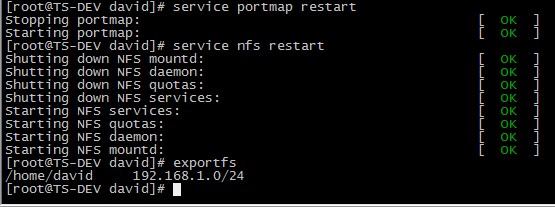
3、服务器端使用showmount命令查询NFS的共享状态
# showmount -e //默认查看自己共享的服务,前提是要DNS能解析自己,不然容易报错
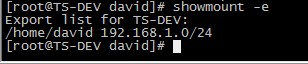
# showmount -a //显示已经与客户端连接上的目录信息
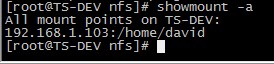
4、客户端使用showmount命令查询NFS的共享状态
# showmount -e NFS服务器IP

5、客户端挂载NFS服务器中的共享目录
命令格式
# mount NFS服务器IP:共享目录 本地挂载点目录
# mount 192.168.1.108:/home/david/ /tmp/david/
# mount |grep nfs

挂载成功。
查看文件是否和服务器端一致。
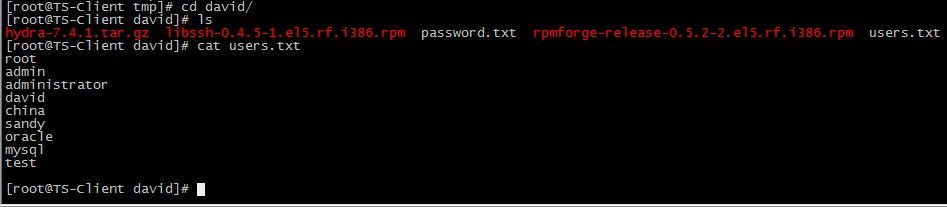
6、NFS的共享权限和访问控制
现在我们在/tmp/david/ 里面建立一个文件,看看权限是什么
# touch 20130103

这里出现Permission denied,是因为NFS 服务器端共享的目录本身的写权限没有开放给其他用户,在服务器端打开该权限。
# chmod 777 -R /home/david/

再次在客户端/tmp/david/ 里面建立一个文件

我用root 用户建立的文件,变成了nfsnobody 用户。
NFS有很多默认的参数,打开/var/lib/nfs/etab 查看分享出来的/home/david/ 完整权限设定值。
# cat /var/lib/nfs/etab

默认就有sync,wdelay,hide 等等,no_root_squash 是让root保持权限,root_squash 是把root映射成nobody,no_all_squash 不让所有用户保持在挂载目录中的权限。所以,root建立的文件所有者是nfsnobody。
下面我们使用普通用户挂载、写入文件测试。
# su - david
$ cd /tmp/david/
$ touch 2013david
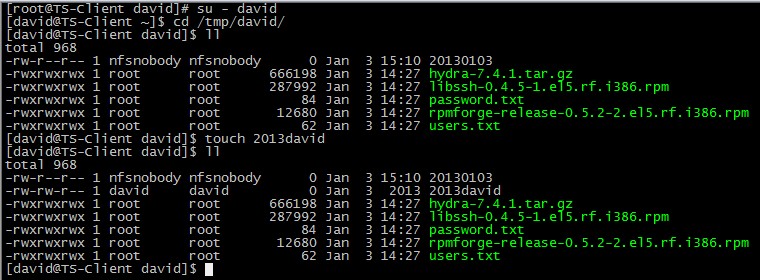
关于权限的分析
1. 客户端连接时候,对普通用户的检查
a. 如果明确设定了普通用户被压缩的身份,那么此时客户端用户的身份转换为指定用户;
b. 如果NFS server上面有同名用户,那么此时客户端登录账户的身份转换为NFS server上面的同名用户;
c. 如果没有明确指定,也没有同名用户,那么此时 用户身份被压缩成nfsnobody;
2. 客户端连接的时候,对root的检查
a. 如果设置no_root_squash,那么此时root用户的身份被压缩为NFS server上面的root;
b. 如果设置了all_squash、anonuid、anongid,此时root 身份被压缩为指定用户;
c. 如果没有明确指定,此时root用户被压缩为nfsnobody;
d. 如果同时指定no_root_squash与all_squash 用户将被压缩为 nfsnobody,如果设置了anonuid、anongid将被压缩到所指定的用户与组;
7、卸载已挂载的NFS共享目录
# umount /tmp/david/

八、启动自动挂载nfs文件系统
格式:
<server>:</remote/export> </local/directory> nfs < options> 0 0
# vi /etc/fstab
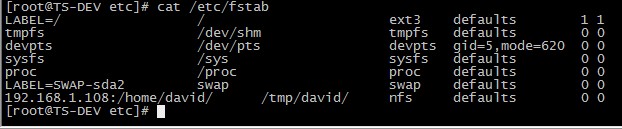
保存退出,重启系统。
查看/home/david 有没有自动挂载。
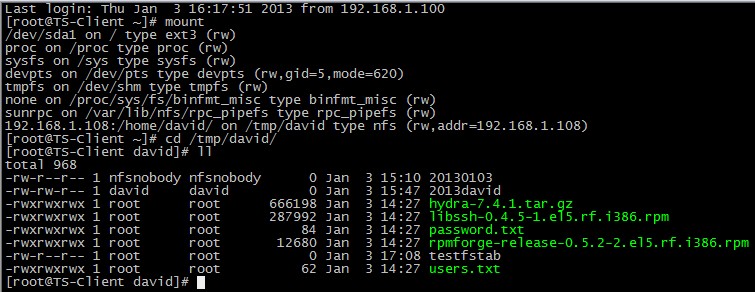
自动挂载成功。
九、相关命令
1、exportfs
如果我们在启动了NFS之后又修改了/etc/exports,是不是还要重新启动nfs呢?这个时候我们就可以用exportfs 命令来使改动立刻生效,该命令格式如下:
# exportfs [-aruv]
-a 全部挂载或卸载 /etc/exports中的内容
-r 重新读取/etc/exports 中的信息 ,并同步更新/etc/exports、/var/lib/nfs/xtab
-u 卸载单一目录(和-a一起使用为卸载所有/etc/exports文件中的目录)
-v 在export的时候,将详细的信息输出到屏幕上。
具体例子:
# exportfs -au 卸载所有共享目录
# exportfs -rv 重新共享所有目录并输出详细信息
2、nfsstat
查看NFS的运行状态,对于调整NFS的运行有很大帮助。
3、rpcinfo
查看rpc执行信息,可以用于检测rpc运行情况的工具,利用rpcinfo -p 可以查看出RPC开启的端口所提供的程序有哪些。
4、showmount
-a 显示已经于客户端连接上的目录信息
-e IP或者hostname 显示此IP地址分享出来的目录
5、netstat
可以查看出nfs服务开启的端口,其中nfs 开启的是2049,portmap 开启的是111,其余则是rpc开启的。
最后注意两点,虽然通过权限设置可以让普通用户访问,但是挂载的时候默认情况下只有root可以去挂载,普通用户可以执行sudo。
NFS server 关机的时候一点要确保NFS服务关闭,没有客户端处于连接状态!通过showmount -a 可以查看,如果有的话用kill killall pkill 来结束,(-9 强制结束)
CentOS 6.3下Samba服务器的安装与配置
http://www.cnblogs.com/mchina/archive/2012/12/18/2816717.html



